CSS_细节总结
1. 负外边距
- 上下200*200盒子的重叠,切记用 absolute 绝对定位 为最佳解决方案。
- 定位 position : fixed absolute relative( top 为 -200px )
- 如果元素有文字,会覆盖元素
- 浮动 float : 需要使得要浮动的元素,作为被覆盖元素的兄弟元素,且在上
- 浮动元素怎么浮,都不会浮出父级元素
- 始终不会超过前面的兄弟元素
- 本旨解决文字环绕浮动元素,即如果被覆盖元素有文本,文本会被挤出来
- 负外边距 margin 设置一个负值
- margin-top: -200px;
- 如果被覆盖元素有文本,文本依旧可视。
- 不会脱离文档流
- 定位 position : fixed absolute relative( top 为 -200px )
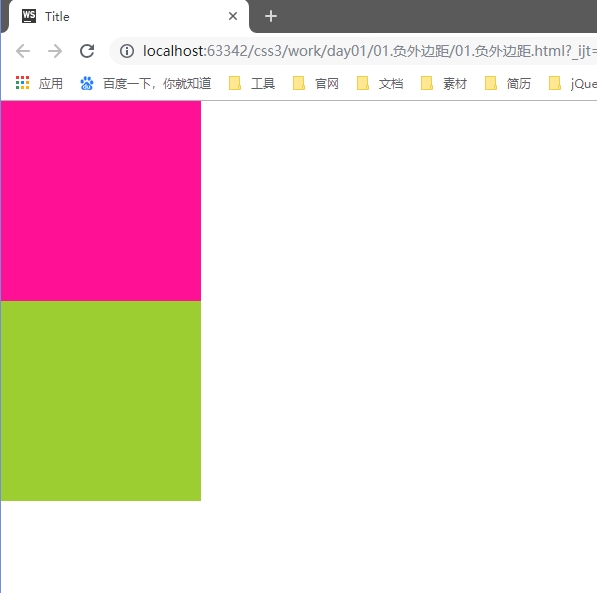
- 粘连布局
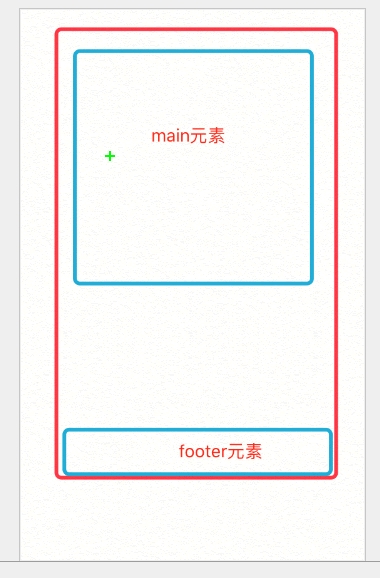

- 大部分使用在移动端
- 第一件事 F12 开发者模式,选择Iphone
<meta name="viewport" content="width=device-width,initial-scale=1,user-scalable=no">
- 画一个盒子模拟屏幕,避免操作 <html>,<body>
html,
body {
height: 100%;
/* overflow: hidden; */
} #wrap {
width: 100%;
min-height: 100%; background-color: #96b377;
} #content {
width: 100%;
padding-bottom: 50px; font-size: 14px;
background: darkgrey;
} #footer {
width: 100%;
height: 50px;
margin-top: -50px; background: chocolate;
text-align: center;
line-height: 50px;
}<!DOCTYPE html>
<html>
<head>
<meta charset="UTF-8" />
<title></title>
<meta name="viewport"
content="user-scalable=no,
width=device-width,
initial-scale=1.0,
minimum-scale=1.0,
maximum-scale=1.0" />
<meta gttp-equiv="X-UA-Compatible" content="ie=edge" /> <style rel="stylesheet" type="text/css">
* {
margin: 0px;
padding: 0px;
} html,body {
height: 100%; /* 参照屏幕区域的高 */
/* overflow: hidden; 禁止浏览器的 2 个滚动条 */
} #wrap {
width: 100%;
/* height: 100%; */ /* min-height: 100%; */ /* 元素最小高度设置 100% */
max-height: 100%; /* 元素最大高度设置 100% */
backgroound: pink;
} #content {
width: 100%; padding-bottom: 50px; font-size: 20px;
background: yellow;
} #footer {
width: 100%;
height: 50px;
margin-top: -50px; background: green;
line-height: 50px;
text-align: center;
}
</style>
</head>
<body> <!-- 模拟屏幕区域 -->
<div id="wrap"> <!-- 内容区域 -->
<div id="content"> </div> </div> <!-- 底部区域 -->
<div id="footer">
</div>
</body>
</html>- 百分比的参照点
- width,height 参照父级元素
- <html>,<body> 的默认高度为 0
- wrap 高,是一个范围值,大于等于 100%
- 内容 content 少的时候,wrap 高为 100%,即 wrap 的最小值为 100%
- 内容 content 多的时候,wrap 高被内容撑开。
- 解决:给 wrap 设置 min-height: 100%;
- 文字覆盖在了 footer 上方
- 利用 盒子模型( content,padding,border,margin ) 解决
- 即 padding-bottom: 50px;
- 整个 footer 的结构要放在 wrap 的外面,即 wrap 与 footer 是兄弟元素
- footer 必须采用 margin 为 - px ,使结构上去
- wrap 区域必须被自己的子元素撑开 [100%,最大内容撑开): min-height: 100%;
- 如果想在 wrap 外添加其他元素,必须使用定位 position: absolute; 以防干扰 wrap 粘连布局造成影响。
2. 禁止系统滚动条
overflow: hidden;
overflow: auto;
overflow: scroll; // 始终显示 2 个滚动条
html body 只有一个 overflow 时 ,会传递 overflow 给document
- 浏览器的滚动条 到底是谁的滚动条
- 单独给 <html> 加 overflow: scroll; ,document 会显示 xy 滚动条
- 单独给 <body> 加 overflow: scroll; ,document 会显示 xy 滚动条
- 给 <html> 和 <body> 加 overflow: scroll; ,document 会显示 xy 滚动条,body 自己也会显示 xy 滚动条
- 此时,<body> 的 overflow: scroll; 作用于 <body>
- 而 <html> 的 overflow: scroll; 作用于 document
- 浏览器有 2 个滚动条
- <body> 的滚动条
- <html> 的滚动条
- 当内容过多时,是 <html> 从屏幕溢出,所以此时滚动条是 document
- 禁止浏览器的滚动条
html,body {
height: 100%; // 让 html 和 body 的高始终是可视屏幕区的大小,禁止高度被内容撑开
overflow: hidden; // 禁止浏览器的 2 个滚动条
}- 使用情况

3. 清除浮动
- 解决子元素浮动时,父元素的高度塌陷
- 1. 给父元素一个固定的高度 height
- 开启 BFC(IE6 7 下,没有 BFC "而叫 haslayout")
- 2. overflow: hidden; // 开启了 BFC 块级格式化环境
- 解决子元素从父元素溢出
- 开启 BFC
- IE7 开启 haslayout (IE6 不起作用)
- 以下三种会导致水平外边距 margin 失效
- 3. 给父元素也加浮动 // 开启了 BFC 但是父元素的父元素可能高度塌陷
- 4. 绝对定位 position: absolute; // 开启了 BFC
- 5. 固定定位 position: fixed; // 开启了BFC
- 2. overflow: hidden; // 开启了 BFC 块级格式化环境
- 6. 父元素添加一个空的div <div class="clearfix"></div>
.clearfix {
clear: both;
}
- 7. 父元素添加一个换行
<div id="wrap">
<div id="box"></div>
<br clear="all">
</div>
- 8. 父元素加 class = "clearfix"
.clearfix:after { // 伪元素默认是 inline 行内元素
content:""; // 充当父元素的最后一个子元素,默认是 inline 行内元素, 相当一个 <span></span>
display: block; // 将 伪元素设置为 block 块级元素
clear: both;
}
- IE6 清除浮动需要 开启 haslayout
.clearfix {
zoom: 1;
}
4. 定位
top,right,bottom,left 默认值是 auto。所以开启定位时,必须写两个值
- position: fixed; // 固定定位
- top,right,bottom,left 参照于浏览器窗口
- position: relative; // 相对定位
- top,right,bottom,left 参照自身在文档流的位置
- 文档流:元素顺序排列,自上而下,自左而右
- top,right,bottom,left 参照自身在文档流的位置
- position: absolute; // 绝对定位
- top,right,bottom,left 参照最近的开启了定位的祖先元素
- 如果没有定义 开启了定位的父元素,则参照 初始包含块
- 包含块
- 对于浮动元素,包含块为最近的块级祖先元素,即最近的 display: block; 的祖先元素
- 包含块
- 初始包含块
- 根元素的包含块 // 大多数情况 <html>就是根元素
- 初始包含块 由用户代理建立
- 在大多数浏览器中,初始包含块就是一个视窗大小的矩形,但不等同于视窗 // 视窗就是浏览器窗口
- 对于 非根元素 ,若 position: relative/static,包含块是最近的行内块祖先元素的 内容边界 构成
- 对于 非根元素 ,若 position: relative/absolue/fixed,包含块是最近的开启了定位的祖先元素
- 若没有祖先元素,则元素的包含块为初始包含块 <html>
- 初始包含块
- 三列布局
两边固定,中间自适应
- 定位实现 不推荐使用
- 左右盒子设置 position: absolute;
- 中间的盒子加 padding: 0 200px; // 水平内边距
- 给 <body> 加 min-width: ; // 左边*2 + 右边
- 在缩小浏览器时,出现布局混乱。
- 定位实现 不推荐使用
- 浮动实现 不推荐使用
- 左边盒子与中间盒子 float: left;
- 右边的盒子 float: right;
- 如果有文字出现,则出现布局混乱。
- 浮动实现 不推荐使用
- 圣杯布局 要求能手写
- 需求:
- 两边固定,中间自适应
- middle 内容先加载 // 中间盒子写在最上边
- 等高布局(圣杯布局未实现,即文字过多时溢出,覆盖在其他元素的上方)

- 编写步骤
- 有头,有尾,有内容,middle 内容先加载
- 浮动让三者在一行
- 解决高度塌陷
- 中间盒子加 width: 100%; // 其实三者还是在一行,只是被中间盒子挤到了下面
- 操作 左边盒子的 margin-left: -100%; // 参照父级元素
- 操作 右边盒子的 margin-left: -200px; // 左移自身的宽度
- 给 outer 衣服 加 padding: 0 200px; // 切记不是给 中间的盒子加 padding,且 outer 不可以设置宽度
- 用相对定位使 左右盒子 归位 left,right 设置 -200px
- <body> 设置 min-width: ; // 左边*2 + 右边
- 需求:
- 圣杯布局 要求能手写
- 等高布局
- 与圣杯布局的区别:
- 高度塌陷:给 outer 衣服 使用 overflow: hidden; // 开启 BFC解决高度塌陷; 子元素从父元素溢出
- 给 left,middle,right 设置 padding-bottom: 10000px;,margin-bottom: -10000px; // 溢出已经被 overflow 解决了
- 即 圣杯布局的溢出问题解决后,就是等高布局
- 与圣杯布局的区别:
- 等高布局
- 双飞翼布局 // 坑: 是 middle_box 浮动
- 有头,有尾,有内容,middle 盒子先加载
- 浮动让三者在一行
- 解决高度塌陷
- 中间盒子加 width: 100%; // 其实三者还是在一行,只是被中间盒子挤到了下面
- 操作 左边盒子的 margin-left: -100%; // 参照父级元素
- 操作 右边盒子的 margin-left: -200px; // 左移自身的宽度
- 在 middle 内部 inner 嵌套一个 div ,然后给 inner 加左右外边距 margin
- <body> 设置 min-width: ; // 左边*2 + 右边
- 双飞翼布局 // 坑: 是 middle_box 浮动
- 圣杯布局与双飞翼布局的对比
- 相同点
- 都是把 middle 盒子放在最前面,优先加载
- 都是让三列浮动,使三者处于同一行
- 都是使用负外边距形成三列布局
- 相同点
- 圣杯布局与双飞翼布局的对比
- 不同点,处理 middle 内容显示
- 圣杯布局,给父元素 outer 加左右内边距,然后加定位来使 左右盒子 归位
- 双飞翼布局,在 middle 内部 inner 嵌套一个 div ,然后给 inner 加左右外边距 margin
- 不同点,处理 middle 内容显示
5. 绝对定位模拟固定定位
- 需求: 兼容IE6 及一些低版本的浏览器不支持 fixed
- document 的滚动条移动 导致 初始包含块移动。
- 为了使初始包含块不动,document 的滚动条就不能动
- 禁止 <html> 作用 document 出现滚动条
- 即 给 <html> 设置 overflow: hidden; // document 的滚动条被hidden
- 为了使初始包含块不动,document 的滚动条就不能动
- 为了出现滚动条,正常浏览,给 <body> 设置 overflow: auto;
- 此时滚动条的滑动,与初始包含块互不影响。
- 为了出现滚动条,正常浏览,给 <body> 设置 overflow: auto;
- body 必须设置 100%,是为了出现滚动条,否则 body 的高度 将被内容撑开
6. 文本样式
- text-transform: ; // 控制元素中的字母(transform 变形)
- capitalize
- lowercase
- uppercase
- letter-spacing: ; // 字符与字符之间的距离,对中英文都有影响
- word-spacing: ; // 单词与单词之间的距离,中文无影响。
- white-space: ; // 控制文本是否换行
- white-space: nowrap; // 文本永不换行
- 使用省略号的四个条件
- 必须是 块元素 或者是 行内块元素 display: ;
- 文本必须设置 white-space: nowrap; 永不换行
- 多余文本截掉 overflow: hidden;
- 设置省略号 text-overflow: ellipsis; // 默认值为 "" 无省略号
7. 行高 line-height: ;
行高高度 = 字体大小 + 行间距
行高区域 = 字体区域 + 上一半行间距高度 + 下一半行间距高度
浏览器 默认字体大小 16px
浏览器 支持最小字体 12px
chrome 浏览器 默认行高 21px (大多以 chrome 为标准)
FireFox 浏览器 默认行高 22px
IE 浏览器 默认行高 18px
- 文字垂直居中
- 行高可以设置倍数 // 参照文本字体大小
8. 典型的 inline-block 行内块元素 inline-block 实质上是 inline 元素
- input
- img
- 图片下方 会产生若干像素留白
- 改变默认基线的位置:
- font-size 字体大小的改变
- line-height 行高的改变
- 改变默认基线的位置:
- 基线 (中文无基线问题) 英文字母文本下方边界,由四线格衍生
- 图片下方 会产生若干像素留白
- img
- button
- inline-block 元素由于基线造成的底部缝隙
- vertical-align: // 控制基线的位置(四线格的厚度),只能给 inline-block 元素设置,其他类型的元素设置不生效
- baseline; 默认值 baseline 基线
- bottom; // 此方法会使文本上移一点点
- top; // 会使文本下移到基线以下
- middle; 在字符的中部 , 即 文本分成上下一半
移动的是文字,基线是固定的。
- 最终解决方案:
- display: inline-block;
- vertical-align: middle;
- 最终解决方案:
- inline-block 元素之间的 间隔 (由代码行的 换行造成)
- 给父元素设置 font-size: 0; // 换行符大小为 0 不仅解决了 间隔,还解决了底部留白
- 给 inline-block 元素 设置浮动 float: ; (定位也可以,很少使用)
- 记得解决父元素高度塌陷
- 给 inline-block 元素 设置浮动 float: ; (定位也可以,很少使用)
9. 居中总结
- inline 行内元素居中
- 文本水平居中 text-align: center;
- 文本垂直居中 line-height: ;
- inline-block 行内块元素
- 父元素
- 子元素水平居中 text-align: center;
- 子元素垂直居中ling-height: ;
- inline-block 元素(子元素)
- display: inline-block;
- vertical-align: middle;
- 父元素
- 块元素(三个实现方式)
- 第一种实现方式
- 父元素
- position: relative;
- 块元素
- position: absolute;
- top: 50%;
- left: 50%;
- margin-top: -50% ; // 不适用宽高不确定的元素
- margin-left: -50%; // 不适用宽高不确定的元素
- 父元素
- 第一种实现方式
- 第二种实现方式
- 父元素
- position: relative;
- 块元素
- position: absolute;
- top: 0;
- left: 0;
- bottom: 0;
- right: 0;
- margin: auto; // 如果不加这个 auto,则 top 和 left 生效。
- 父元素
- 第二种实现方式
- css3 实现第三种方式
- 父元素
- position: relative;
- 块元素
- position: absolute;
- top: 50%;
- left: 50%;
- transform: translate(-50%, -50%);
- 父元素
- css3 实现第三种方式
- 区别:
- 如果当前元素,宽高固定的,则以上三种方案任意选择。
- 如果当前元素的宽高不确定,则只能使用第三种方案。
10. 如何给 定位元素 内的元素 设置宽度和高度
- 直接写 width 和 height
- 给元素开启绝对定位 position: absolute;
- top: 0;
- left: 0;
- bottom: 0;
- right: 0;
- 此时,当前元素的宽度和高度 = 定位的父元素的高度和宽度
- 如果不想元素等于父元素了,可以按需求更改 top,left,bottom,right
- 如果此时取消祖先元素的定位,则元素的大小等于初始包含块。
- 让元素 浮动 float:
- 此时,高度与宽度 由子元素的大小撑开
11. BFC
- Box
- CSS 布局的基本单位(页面由若干 BOX 盒子组成)
- 元素类型 和 display 决定了不同类型的 BOX
- 不同类型的 BOX 参与不同的 Formatting Context
- 分为
- block-leve box 块盒子
- display 为 block,table,list-item 等的元素
- 会参与 Block Formatting Context
- inline-leve box 行内盒子
- display 为 inline,inline-block,inline-table 的元素
- 会参与 Inline Formatting Context
- block-leve box 块盒子
- Formatting Context
- W3C CSS2.1 的概念,一个决定如何渲染文档的容器。
- 它是页面中的一块渲染区域,并且有一套渲染规则,决定了其子元素将如何定位,以及和其他元素的关系和相互作用。
- 常见的 Formatting Context
- BFC (Block Formatting Context) 规定 block 盒子的
- IFC (Inline Formatting Context) 规定 inline 盒子的
- BFC
- 块级格式化上下文
- 它是一个独立的渲染区域,只有 块元素参与。
- 规定了内部的 Block-leve Box 如何补救,并且与这个区域外部毫不相干
- 这个属性是隐藏的,默认是关闭的
- 当开启了元素的 BFC 以后,父元素就可以包含浮动的子元素(解决子元素浮动引起的父元素高度塌陷)。
- BFC 布局规则
- 内部的 Box 会在垂直方向,一个接一个地放置。
- 内部的 Box 垂直方向的距离由 margin 决定。。。属于同一个 BFC 的内部的两个相邻的 Box 会发生垂直外边距重叠。
- BFC 的区域不会与 float Box 重叠
- 单纯用 BFC 实现 两列布局。 (左边固定,右边自适应)
#outer {
width: 500px;
margin: 100px auto;
border: 10px solid #000;
} /* float 盒子 */
#left_box {
float: left;
width: 100px;
background: skyblue;
} /* BFC区域 */
#right_box {
overflow: hidden;
background: yellow;
}<body>
<div id="outer">
<div id="left_box"></div>
<div id="right_box"></div>
</div>
</body>
- 单纯用 BFC 实现 两列布局。 (左边固定,右边自适应)
- BFC 就是页面上的一个隔离的独立容器,容器里面的子元素不会影响到外面的元素。反之亦如此。
- BFC 只控制子元素,而不能控制子元素内的元素。
- BFC 什么时候出现(哪些元素会生成 BFC)?
- <html> 根元素。
- float 属性不为 none 的元素。
- position: absolute; 开启了绝对定位的元素。
- position: fixed; 开启了固定定位的元素。
- overflow 属性不为默认值 visible 的元素。
- IE 6 / 7 下没有 BFC,而类似的,有 haslayout
- zoom 控制元素缩放,除了 normal以外的任何值可以开启 haslayout
- float: left / right;
- display: inline-block;
- position: absolute;
- width / height
CSS_细节总结的更多相关文章
- Vue.js 和 MVVM 小细节
MVVM 是Model-View-ViewModel 的缩写,它是一种基于前端开发的架构模式,其核心是提供对View 和 ViewModel 的双向数据绑定,这使得ViewModel 的状态改变可以自 ...
- vue2.0实践的一些细节
最近用vue2.0做了个活动.做完了回头发现,好像并没有太多的技术难点,而自己好像又做了比较久...只能说效率有待提升啊...简单总结了一些比较细节的点. 1.对于一些已知肯定会有数据的模块,先用一个 ...
- 深入理解JS 执行细节
javascript从定义到执行,JS引擎在实现层做了很多初始化工作,因此在学习JS引擎工作机制之前,我们需要引入几个相关的概念:执行环境栈.全局对象.执行环境.变量对象.活动对象.作用域和作用域链等 ...
- javaScript中的小细节-script标签中的预解析
首先介绍预解析,虽然预解析字面意思很好理解,但是却是出坑出的最多的地方,也是bug经常会有的地方,利用好预解析的特性可以解决很多问题,并且提高代码的质量及数量,浏览器在解析代码前会把变量的声明和函数( ...
- 分享MSSQL、MySql、Oracle的大数据批量导入方法及编程手法细节
1:MSSQL SQL语法篇: BULK INSERT [ database_name . [ schema_name ] . | schema_name . ] [ table_name | vie ...
- Android ScrollView监听滑动到顶部和底部的两种方式(你可能不知道的细节)
Android ScrollView监听滑动到顶部和底部,虽然网上很多资料都有说,但是不全,而且有些细节没说清楚 使用场景: 1. 做一些复杂动画的时候,需要动态判断当前的ScrollView是否滚动 ...
- [更新设计]跨平台物联网通讯框架ServerSuperIO 2.0 ,功能、BUG、细节说明,以及升级思考过程!
注:ServerSuperIO 2.0 还没有提交到开源社区,在内部测试!!! 1. ServerSuperIO(SSIO)说明 SSIO是基于早期工业现场300波特率通讯传输应用场景发展.演化而来. ...
- Oracle Sales Cloud:管理沙盒(定制化)小细节2——使用对象触发器更新数字字段
在上一篇 "管理沙盒(定制化)小细节1" 的随笔中,我们使用公式法在 "业务机会" 对象(单头)上建立了 "利润合计" 字段,并将它等于 & ...
- Oracle Sales Cloud:管理沙盒(定制化)小细节1——利用公式创建字段并显示在前端页面
Oracle Sales Cloud(Oracle 销售云)是一套基于Oracle云端的CRM管理系统.由于 Oracle 销售云是基于 Oracle 云环境的,它与传统的管理系统相比,显著特点之一便 ...
随机推荐
- C++回顾day03---<多态>
一:错误理解下的多态 #include <iostream> using namespace std; class Parent { public: Parent() { cout < ...
- jQuery提示组件toastr(取代alert)
给大家推荐一款jquery提示插件:toastr 它是一个可以取代alert的提示信息框,它在PC,移动设备上都有不错的UI效果. 具体使用方法如下: 1.首先在网页头站调用他需要的js和css文件. ...
- Chrome firefox ie等浏览器空格 宽度不一样
用半角空格 或者全角空格 相当于半格中文字符的宽度, 相当于一个中文字符宽度. 注:在chrome中两个 占一个汉字的宽度;,而在IE.firefox中四个 才占一个汉字的宽度.
- tensorflow 模型保存和加载
使用 tf.train.Saver 保存:tf.train.Saver.save(sess, save_path, global_step=None, latest_filename=None, me ...
- windows服务器基本管理及服务搭建
windows服务器基本管理及服务搭建 ****windows服务器系统版本:2000 2003 2008 2012 1.用户与组管理 用户:账户=账号/用户名+密码 每个账户有自己唯一的SID 账户 ...
- Entity Framework查询
Entity Framework是个好东西,虽然没有Hibernate功能强大,但使用更简便.今天整理一下常见SQL如何用EF来表达,Func形式和Linq形式都会列出来(本人更喜欢Func形式). ...
- 使用Roslyn编译项目的示例
using System; using System.Collections.Generic; using System.IO; using Microsoft.CodeAnalysis; using ...
- Selective Search for Object Recognition(理解)
0 - 背景 在目标检测任务中,我们希望输入一副图像,输出目标所在的位置以及目标的类别.最常用的算法是滑动窗口方法,但滑动窗口其实相当于穷举图像中的所有子图像,其效率低且精度也受限.该论文提出一种新的 ...
- 电子医疗设备创新研发应该用i.MX6Q开发板吗?为医疗设备提供解决方案
伴随医疗信息化.移动化.智能化的不断发展,居民对自身健康的关注度持续加强,全球医疗电子产业近年来持续保持快速增长态势.同时,源于庞大的人口基数以及迅速增长的老龄化人口带来持续增长的医疗服务需求,加之全 ...
- elk搭建日志系统
参考:https://www.cnblogs.com/yuhuLin/p/7018858.html 以上这篇文章已经写的很好很全了,之所以再自己写一遍大概就是记录一下,以后可能会有用吧 安装elast ...
